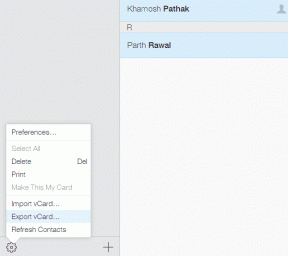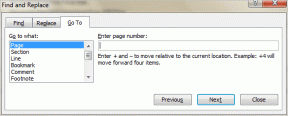Cómo personalizar el volumen y el volumen de los medios en Android
Miscelánea / / February 14, 2022

No sé si te has dado cuenta, pero el valor predeterminado
volumen de medios
de su dispositivo Android se divide en 15 pasos (0 a 14). 0 es para silencio y 14 es para volumen máximo. Ahora la cuestión es que siempre sentí que el 11 es demasiado suave para mí, mientras que el 12 es un poco alto. Me hizo desear un 12.5 o algo en esa escala.
Probablemente no sea posible personalizar esta configuración en otras plataformas. Pero aquí estamos hablando de Android, y lo mejor de este sistema operativo es la flexibilidad que ofrece en términos de ajustes.
Entonces, después de investigar un poco, encontré una increíble artículo escrito por Chris Dube lo que me ayudó a convertir los 15 pasos del volumen de medios en 30 pasos. Veamos cómo se hace.
Nota: Necesitará un dispositivo rooteado para la tarea Estaremos manipulando archivos del sistema Android en la tarea y debe tener mucho cuidado al editar el archivo. Hacer hacer una copia de seguridad de Nandroid de su teléfono primero como medida de precaución. Además, este es un tutorial geek y requiere que sepas cosas como instalar ADB, etc. Así que no para usuarios novatos de Android.
Herramientas que necesita instalar en su computadora.
Esta es la lista de herramientas que deben instalarse en su sistema antes de comenzar el tutorial. Instálelos si aún no los tiene.
- La última versión de Kit de desarrollo de Java.
- Los controladores de su teléfono inteligente.
- Descargar Gerente de Smali/Baksmali y extráigalo a una carpeta en su computadora
- Necesitará archivos ADB. Puede continuar y descargarlos individualmente, pero le sugiero que instale el paquete completo SDK de Android en su computadora y luego instale las herramientas adicionales.
- 7 cremalleras
- Bloc de notas++
Extracción del archivo Framework del dispositivo
Paso 1: Descargue e instale todas las herramientas anteriores en su computadora y agregue la ruta a los archivos ADB en las variables de entorno de ruta de Windows (verifique el enlace, encontrará pasos para agregar una ruta a las variables de Windows). Para probar si los controladores del teléfono están instalados en su computadora, conecte el teléfono a su computadora (habilite la depuración de USB) y escriba el comando dispositivos adb. Si el símbolo del sistema devuelve un dispositivo, puede continuar con el siguiente paso. De lo contrario, verifique los archivos ADB y los controladores móviles en su computadora.
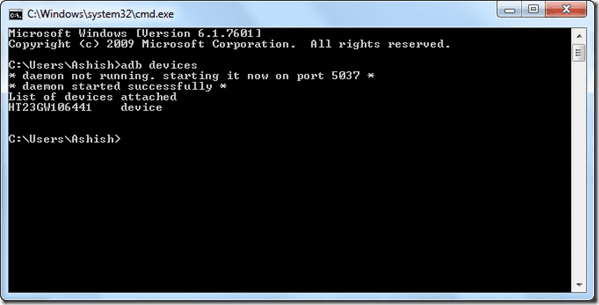
Paso 2: Navegue a la carpeta Baksmali Manager y abra el símbolo del sistema con la opción de clic derecho. Mantenga presionada la tecla Control y Mayús mientras hace clic con el mouse para revelar esa opción.
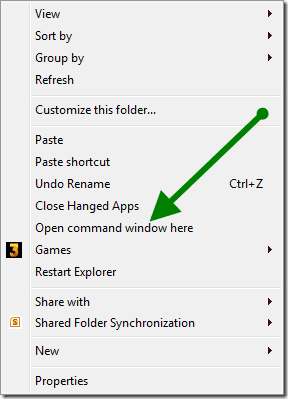
Paso 3: En el símbolo del sistema, escriba adb pull /sistema/marco/marco.jar para copiar el archivo de marco de su dispositivo a su computadora para que pueda editarlo.
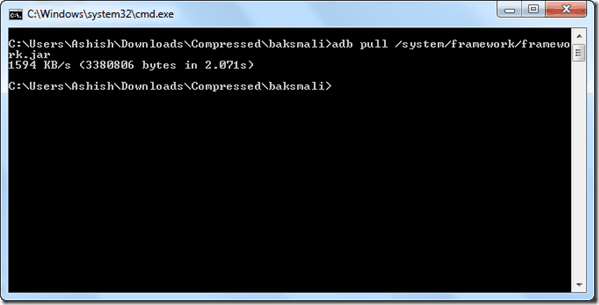
Modificación del archivo de marco
Etapa 4: Ahora ejecuta Baksmali Manager usando el comando baksmali Manager.bat.
Paso 5: En Gerente de Baksmali, Seleccione 4 (Seleccionar archivo)—>2(Framework.jar)—>1(Baksmali) y deja el símbolo del sistema abierto. Cambie a la carpeta Baksmali Manager, navegue hasta marco—>android—>medios carpeta y abrir AudioService.smali en el Bloc de notas++.
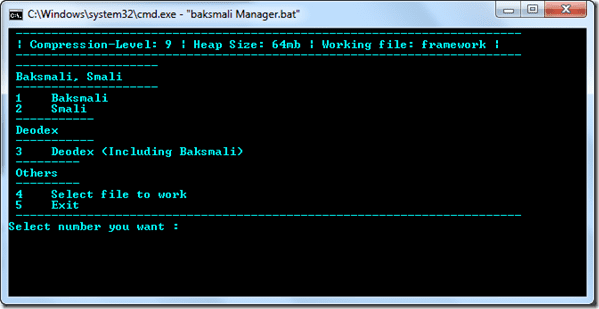
Paso 6: Cuando el archivo se abre en Notepad ++, busque 0xft 0x0t 0x0t 0x0t para encontrar una tabla de números hexadecimales. La primera entrada de la cuarta línea en el número hexadecimal del número de pasos de volumen de medios y 0xf es el valor hexadecimal de 15.
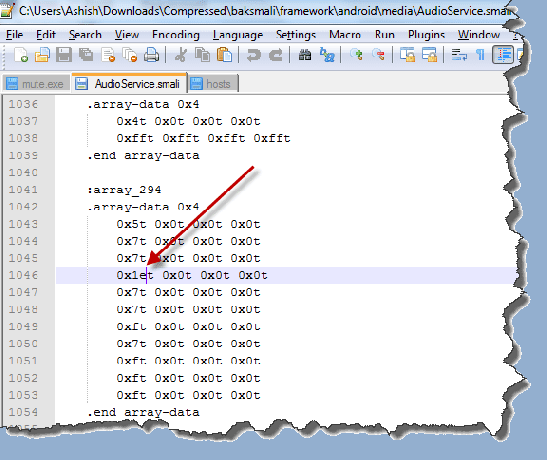
Paso 7: Todo lo que necesita hacer es reemplazar la f (hexadecimal de 15) con cualquier otro número hexadecimal. Puedes usar Calculadora científica de ventana para esto. Sin embargo, como yo, si usted también quiere que sea 30, reemplace la f con 1e y guarde el archivo.
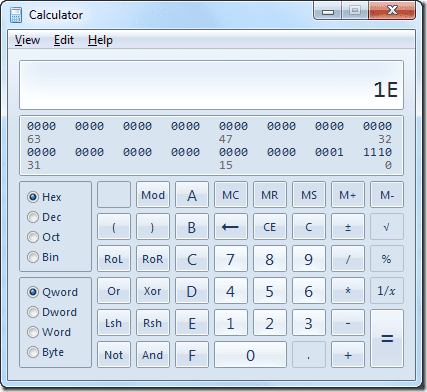
Paso 8: Después de guardar el archivo, abra el símbolo del sistema de Baksmali Manager que dejó desatendido en el paso 5 y presione 2 para reducir el archivo y crear un archivo classes.dex a partir de él. Después de crear el archivo dex, abra framework.jar con 7-Zip y arrastre y reemplace el archivo classes.dex modificado con Baksmali Manager.
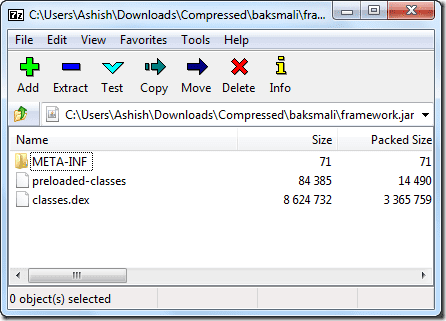
Reemplazo del archivo modificado
Paso 9: Ahora salga del administrador de Baksmali y escriba volver a montar adb para volver a conectar el teléfono.
Paso 10: Después de ver un mensaje de confirmación, escriba adb empujar framework.jar /system/framework/framework.jar para reemplazar el archivo.
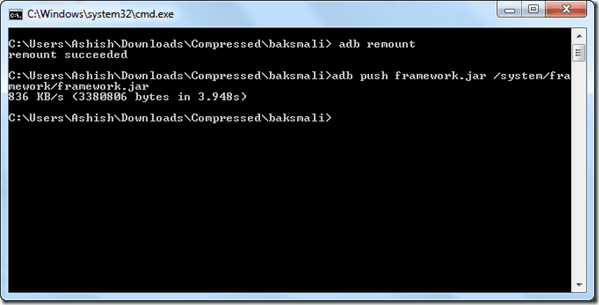
Paso 11: Después de reemplazar el archivo, ejecute adb shell y escriba chmod 644 framework.jar para cambiar el permiso del sistema de archivos.
Uf, casi ha terminado. Ahora puede reiniciar su dispositivo, reproducir algunas canciones en su teléfono y sentir la diferencia por sí mismo.
Conclusión
Admito que el procedimiento es un poco largo solo para cambiar los pasos de volumen, pero esta parece ser la única forma de hacerlo. Con suerte, los geeks de Android entre ustedes apreciarán esto y seguirán los pasos sin contratiempos.
Créditos de imagen superior: woodleywonderworks
Última actualización el 03 febrero, 2022
El artículo anterior puede contener enlaces de afiliados que ayudan a respaldar a Guiding Tech. Sin embargo, no afecta nuestra integridad editorial. El contenido sigue siendo imparcial y auténtico.